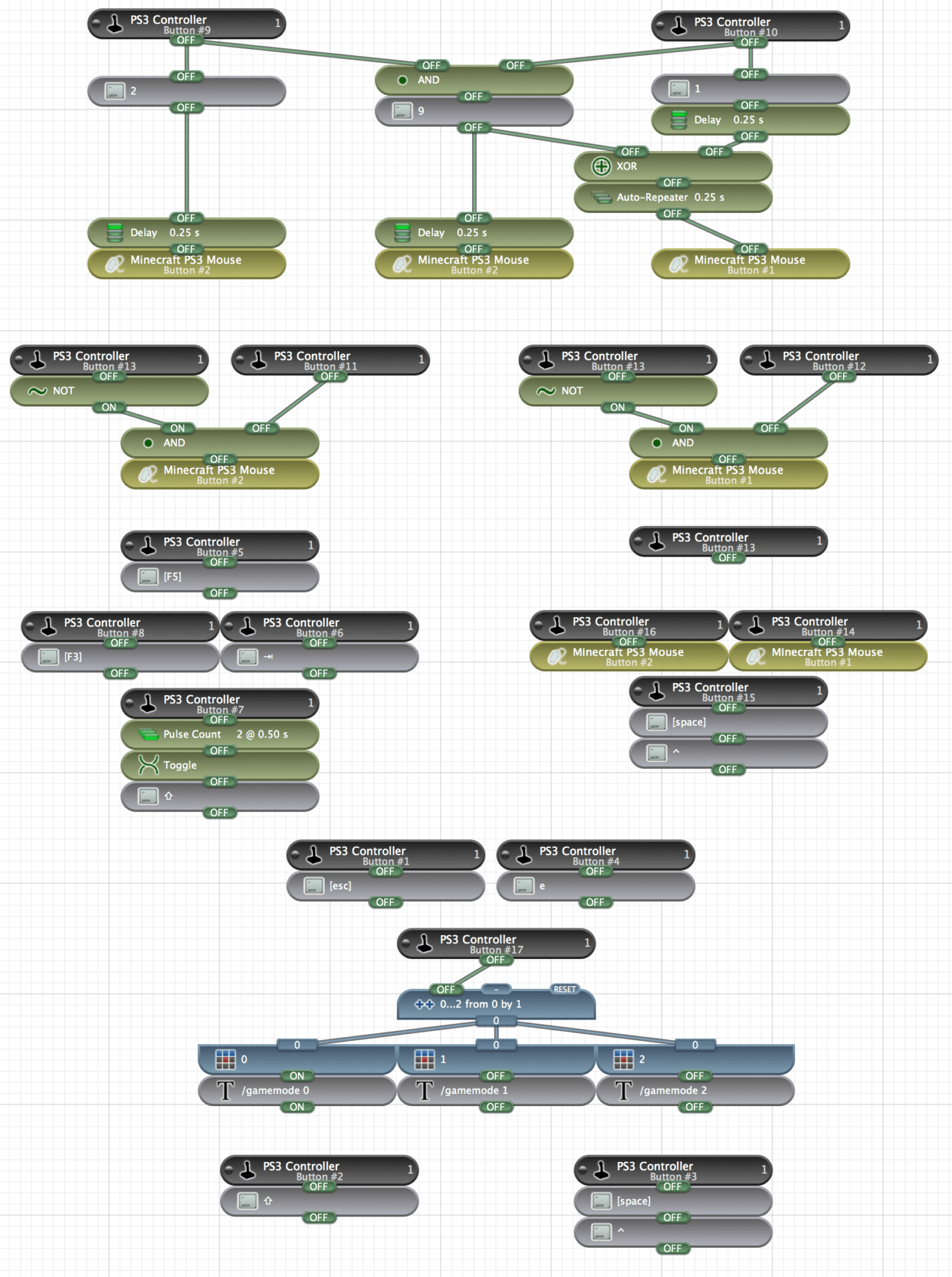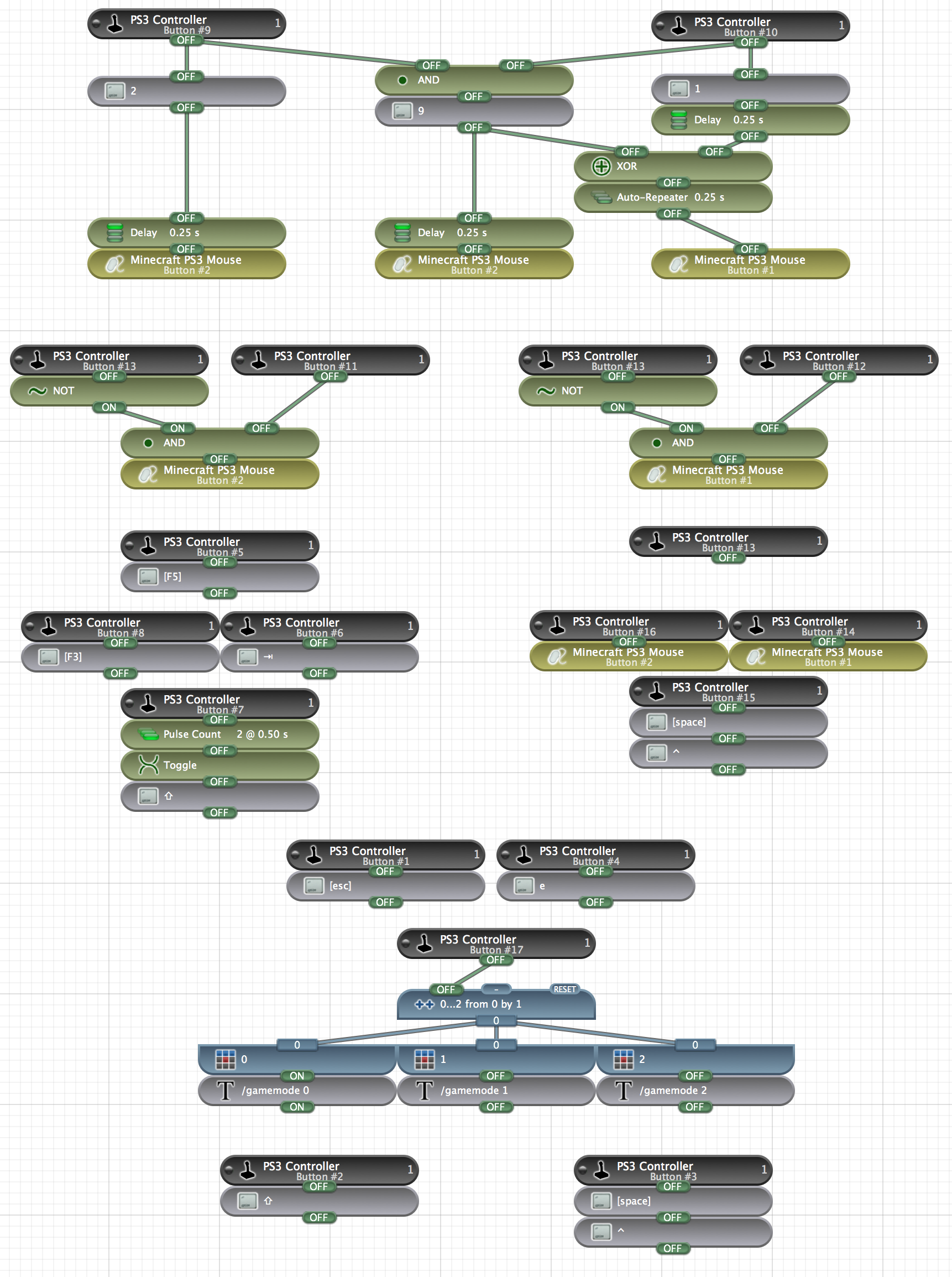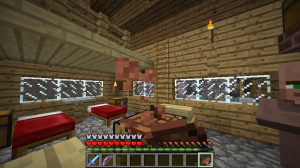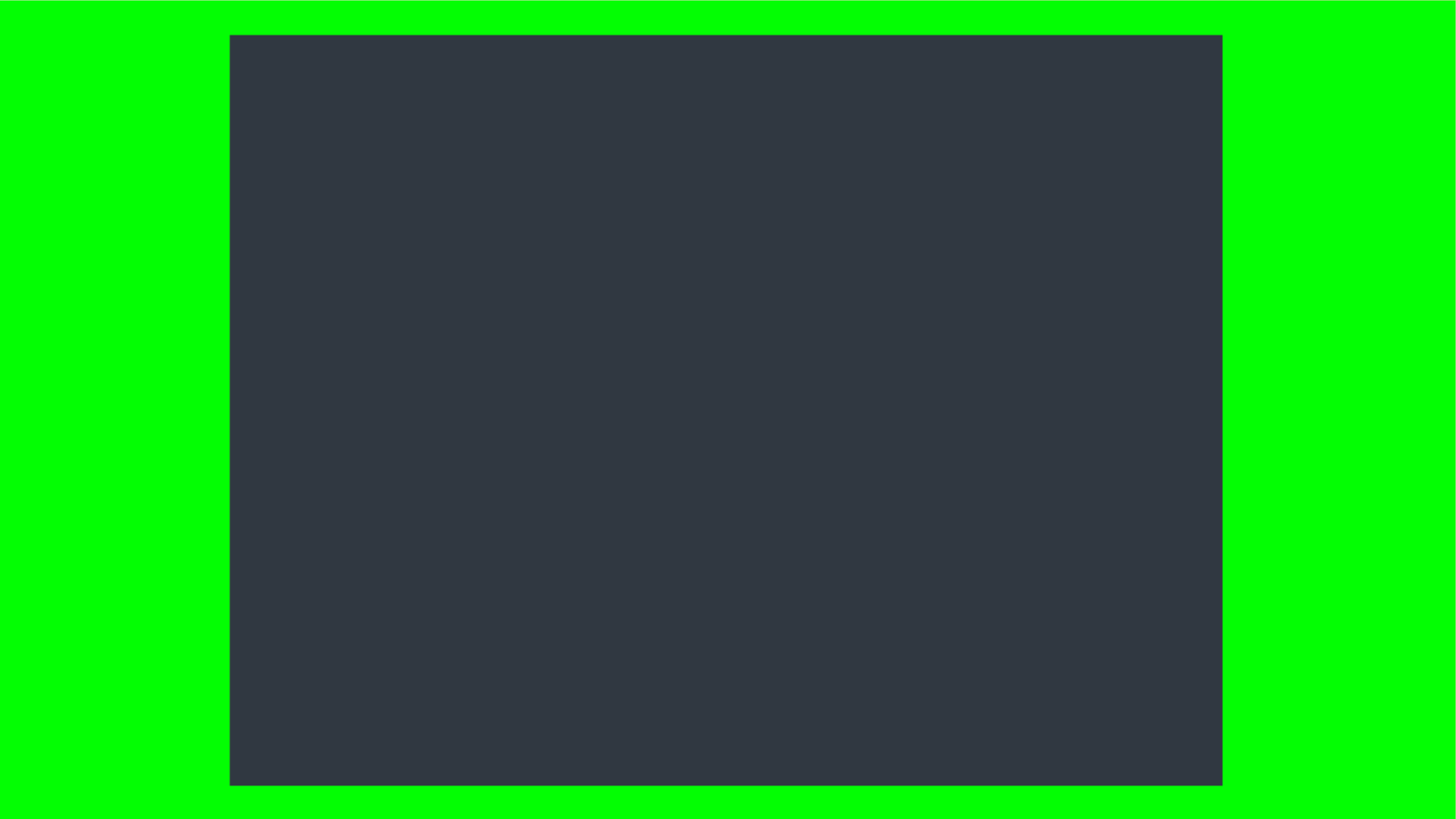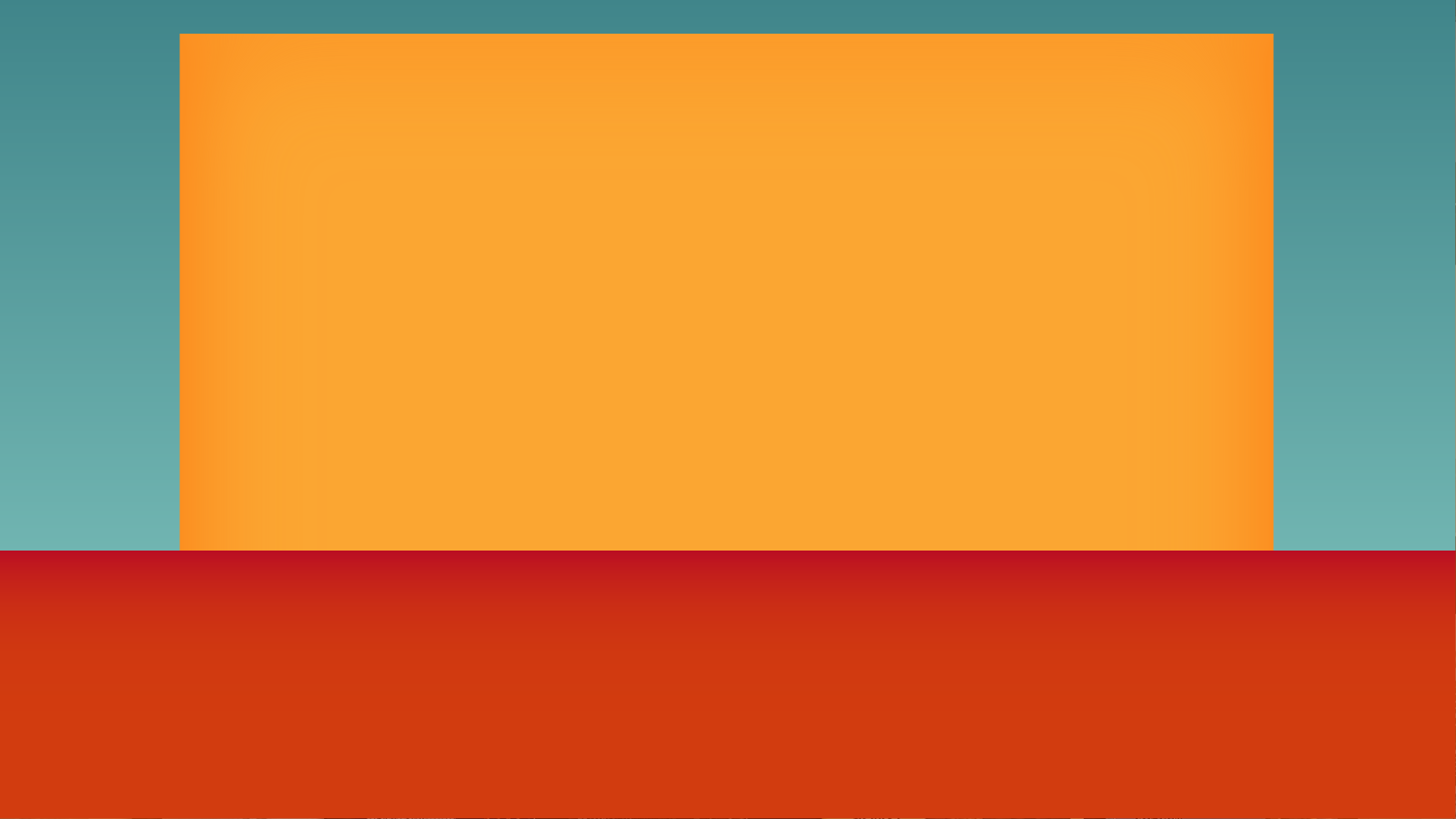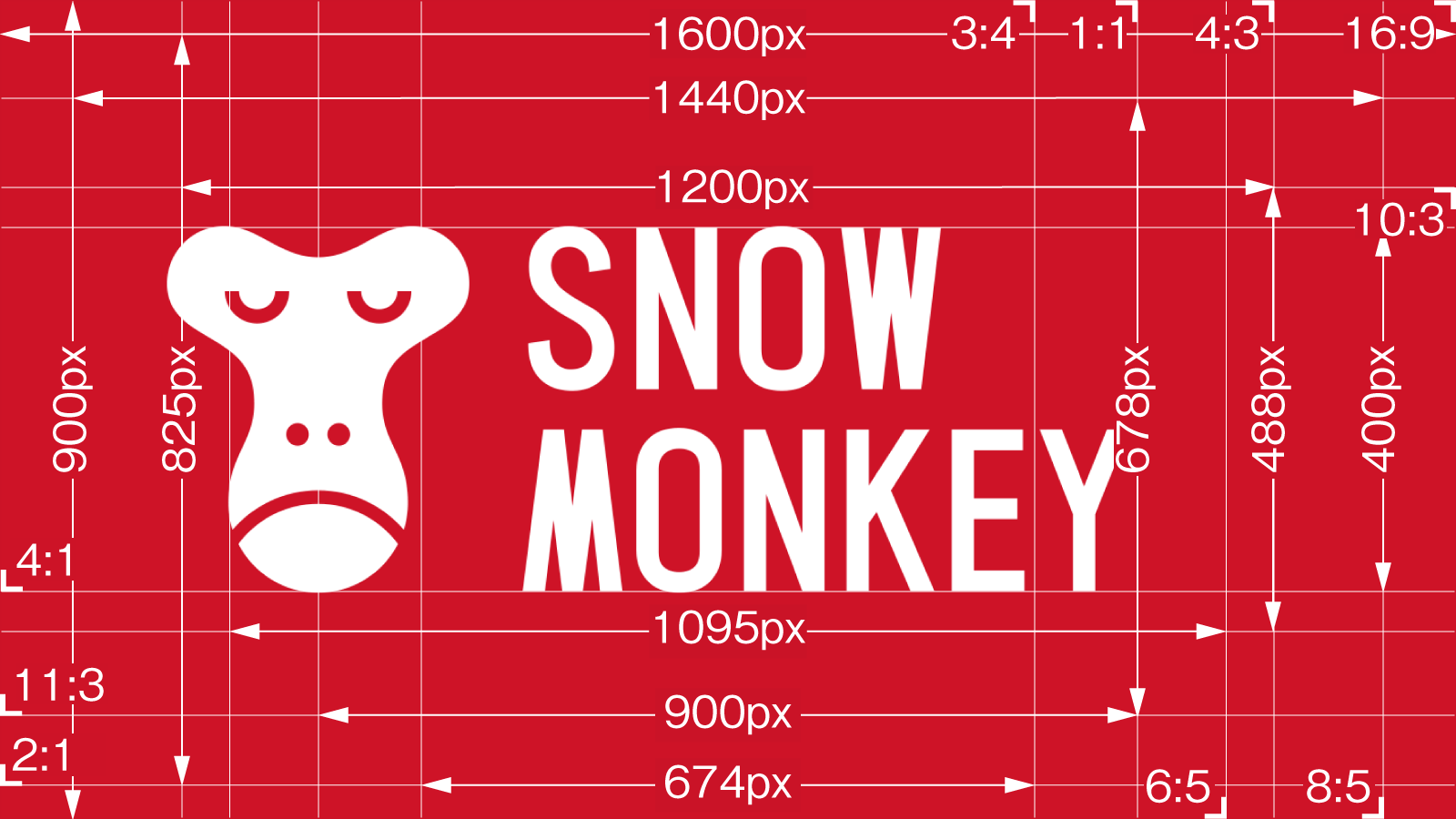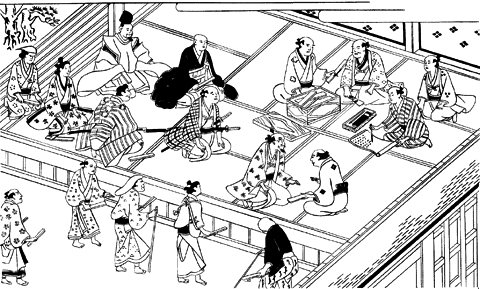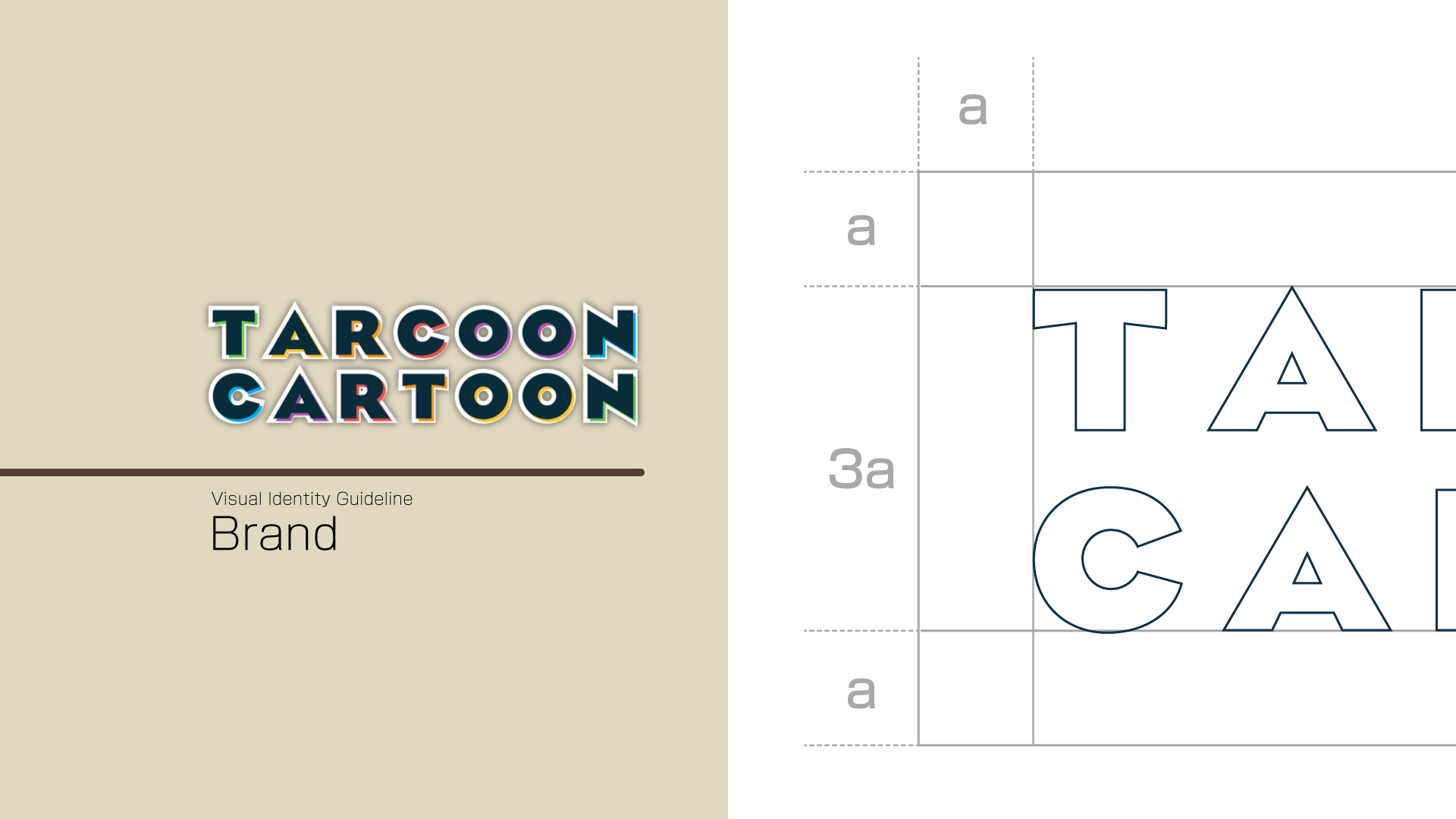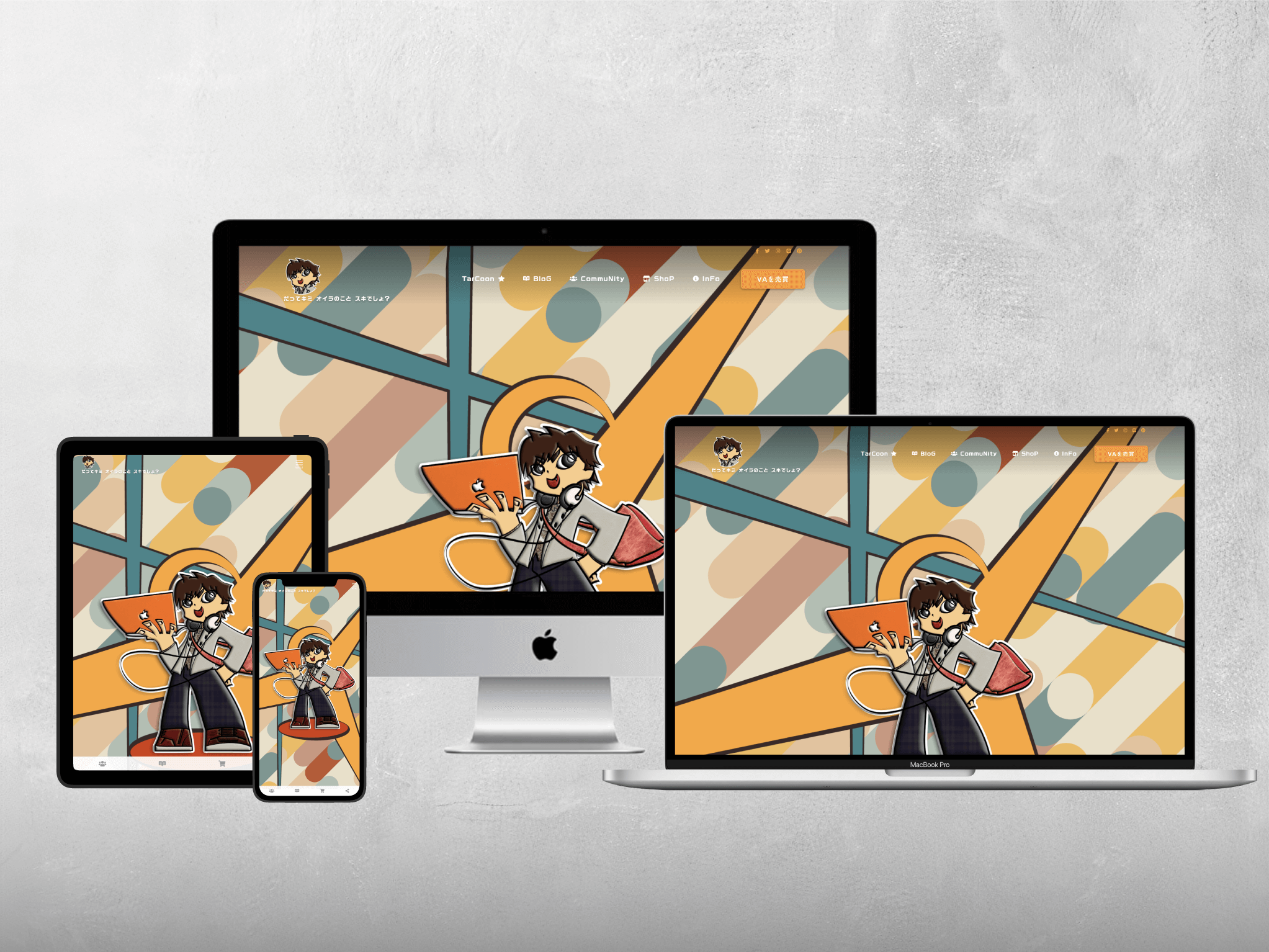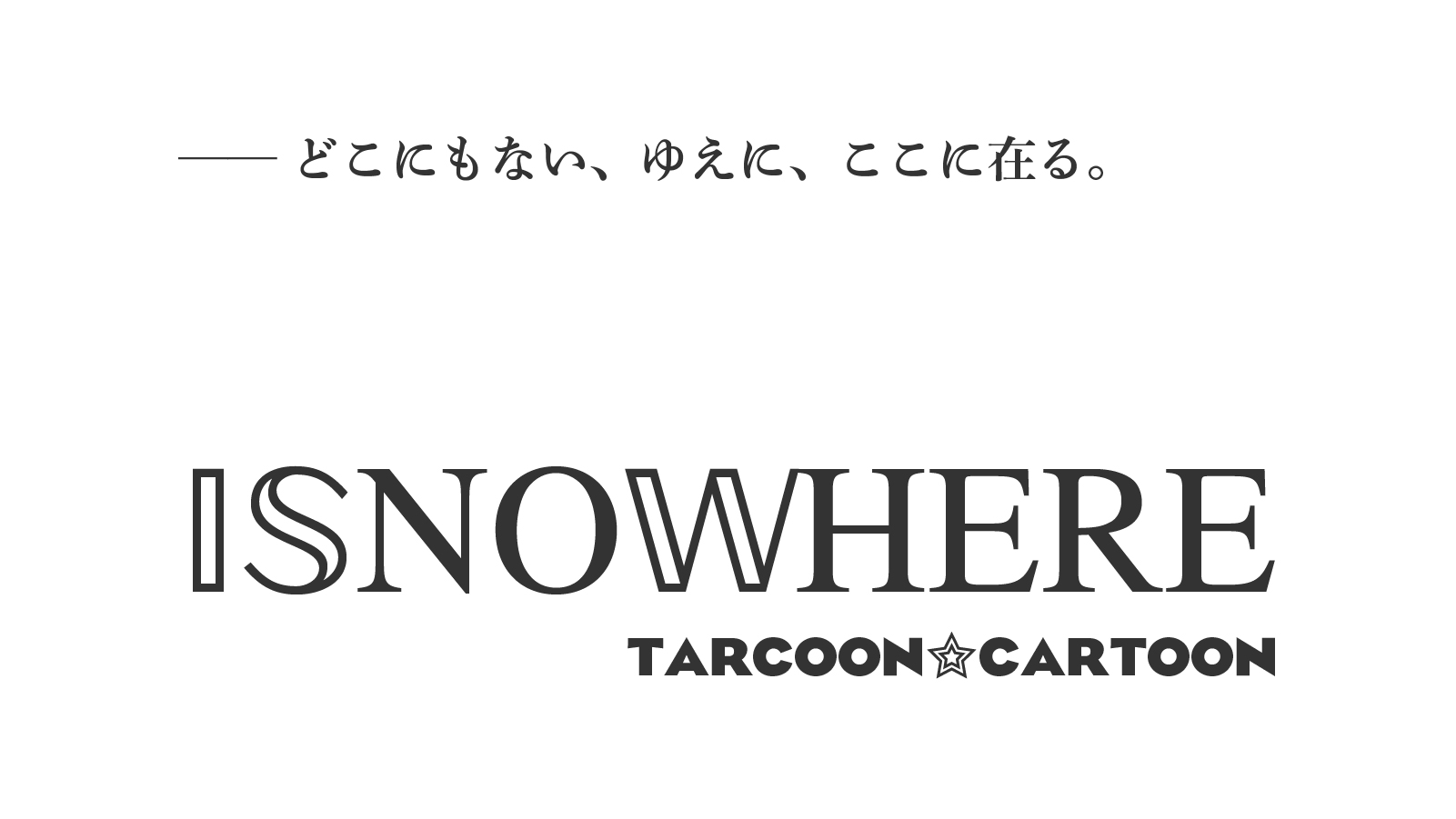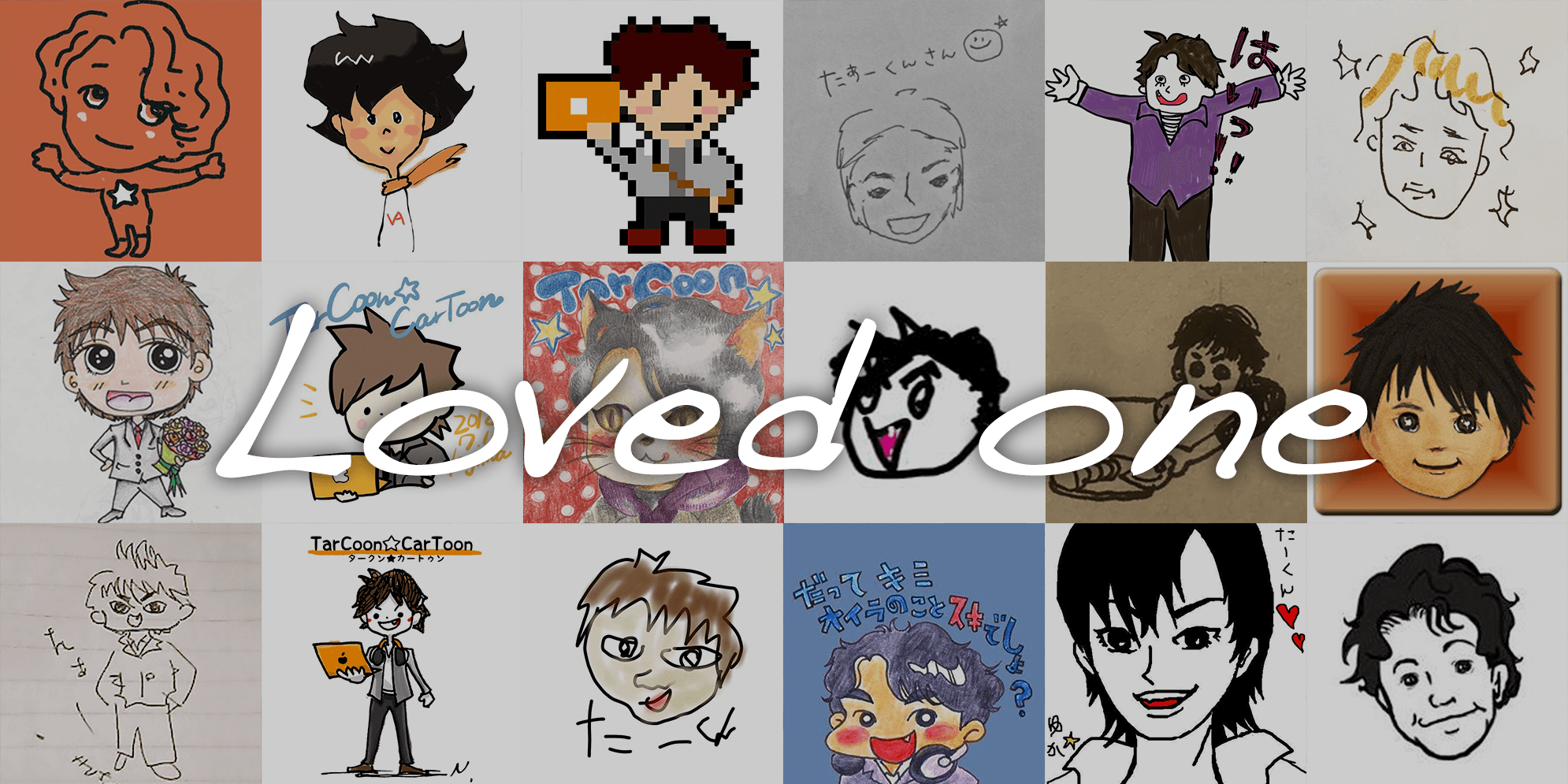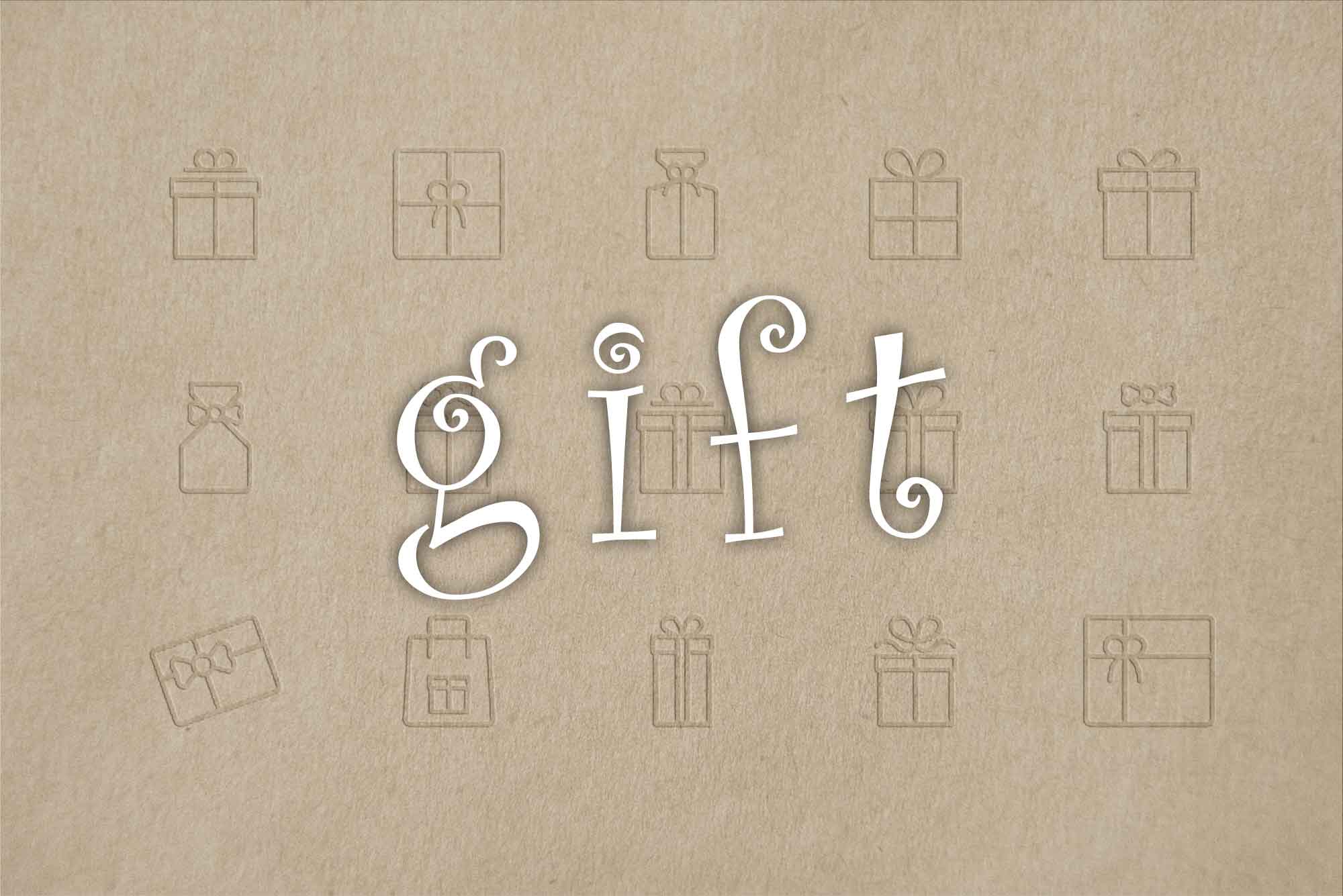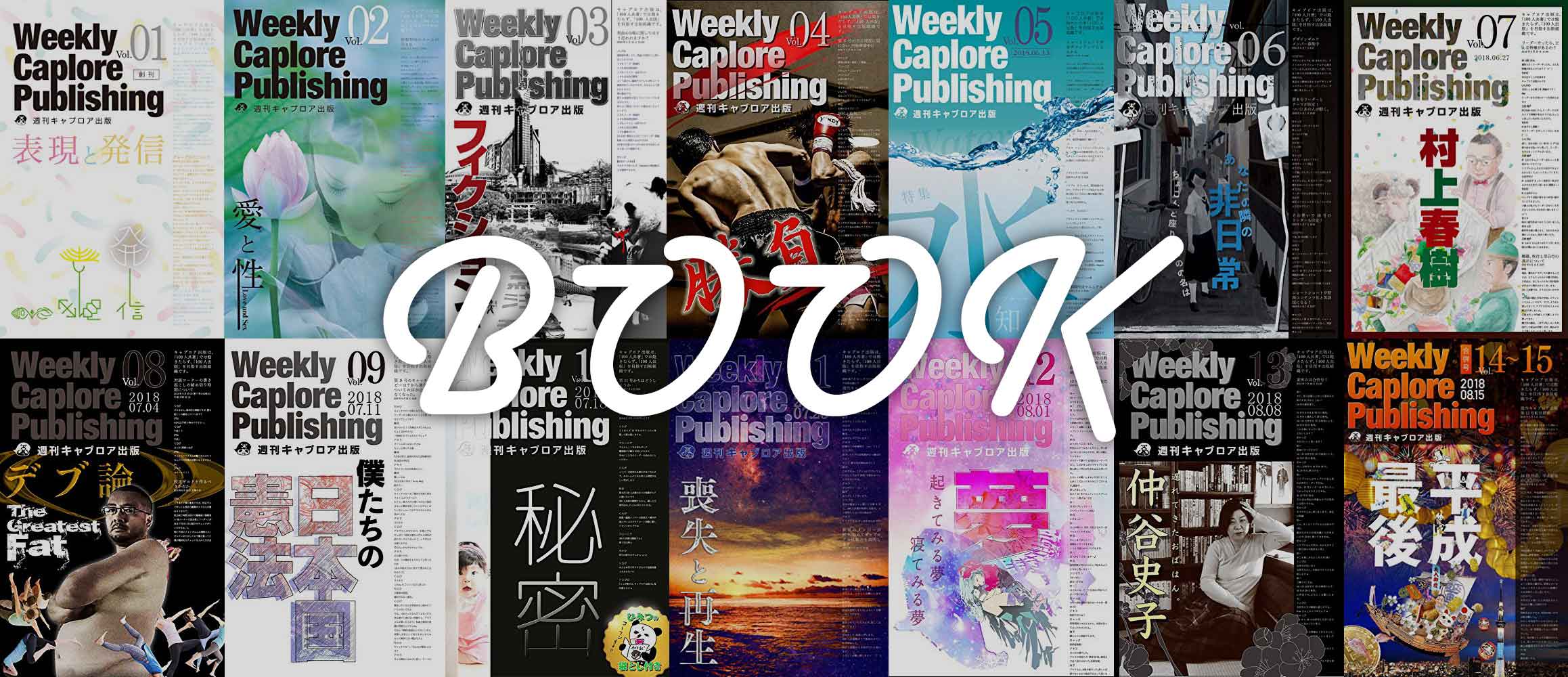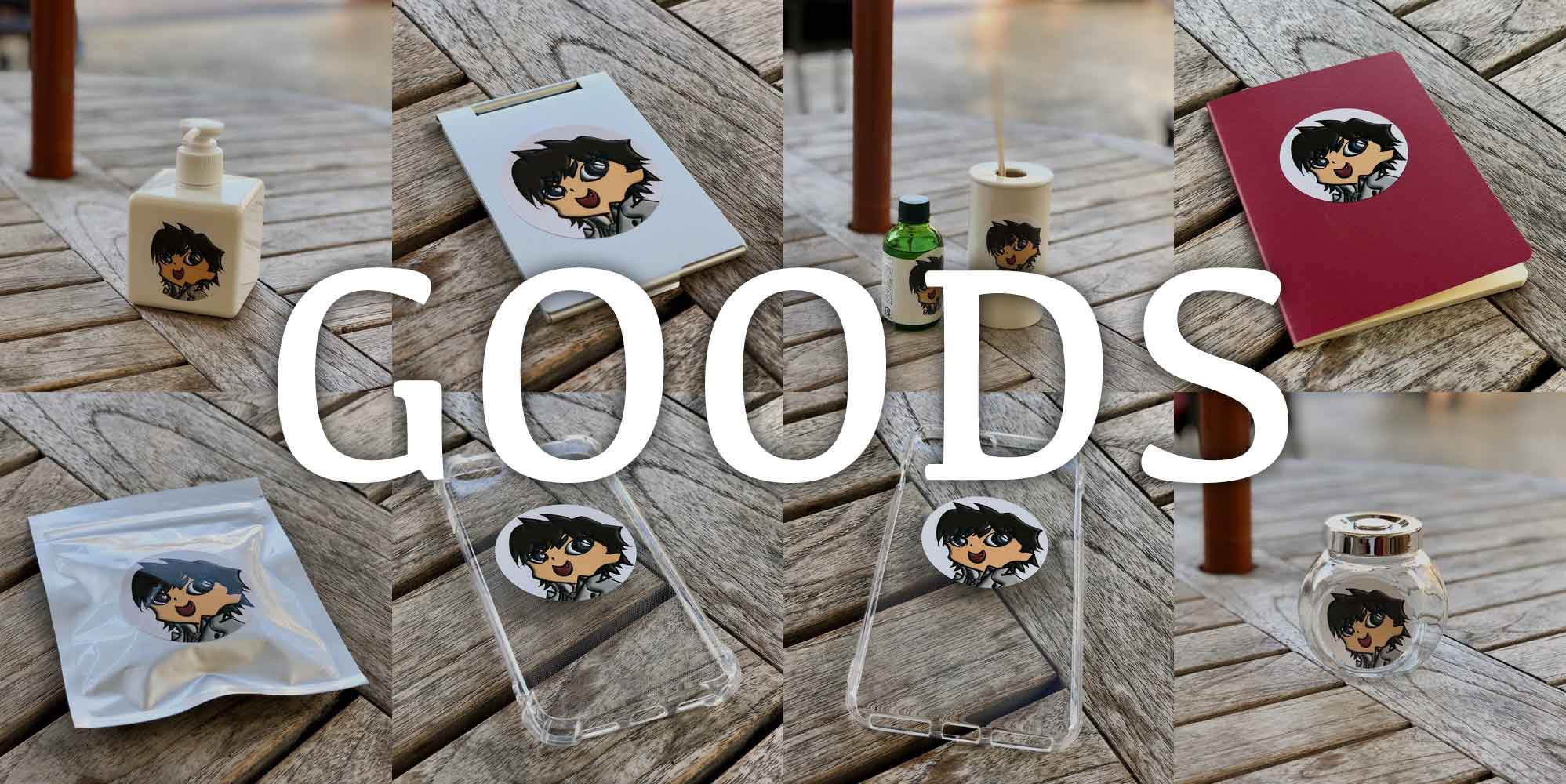どもども、生きる事の難しさを痛感しサバイバルするMinecraftでチートばかりしてクリエイティブを楽しんでるたーくんです。
Minecraftをやってるユーザーはわりと多いと思うのですが、マウスとキーボードで操作するってのが初心者には難しく、PC版をプレイするにはいろいろ試行錯誤があるんですよね。
Minecraftは、PCゲームなので、マウスとキーボードで操作します。
んで、マウスとキーボードだとちょっと操作が難しい。なれればこれほど便利な入力デバイス無いのだけれども、初心者には敷居が高かったりする訳です。
まぁ、PS3コントローラーやXBOXコントローラーなどのゲームパッドを使えばいいんですけど、ゲームパッドをパソコンで使うということ事態が敷居が高かったりする訳で、初心者はなおさらプレイできなかったりするわけです。
だもんで、折角面白いゲームなのに途中でやめちゃったり、XBOX版のMinecraft版に流れちゃったりする訳です。
Minecraftは、PC版が一番面白いと思っているので、みんなにはPC版で遊んで欲しいし、おいらのサーバーに来て一緒に生活したいなぁと思う訳です。
そんなわけで、初心者の方も一緒にMinecraftできるようにゲームパット導入のすすめなんかを紹介しますよ…と。
残念ながらMacユーザー限定。そして、Bluetooth接続のできるPS3コントローラー限定です。
もしかしたら変換コネクタ経由でPS2コントローラーも使えるかもしれませんがわかりません。XBOXは認識しなかったらしいです。残念ながらPS3以外の他の入力でバイス試せていません。
というのも、おいら自身、Minecraftをゲームパッドでプレイしたいが為だけに、わざわざPS3のコントローラーを買ったぐらいですからね。
PS3を持っていないのにコントローラーだけは持ってるぜ!
いま思い出したんですけど、そういえばはじめてMinecraftを買った時、2年ぐらい前だった気がしますが、アーマードコア5がやりたくてPS3を買おうか悩みに悩んでいたことがあったんですね。
そんなときに天秤にかけてたMinecraftを、安いからといって勢いでポチってしまったのだけど、あまりにもMinecraftが面白すぎたのでPS3いらねーじゃんとなったんです。
そんなわけで、おいらはPS3を持っていないのにPS3コントローラーを買いましたとさ。
PS3コントローラーをMacに認識させるソフト、ControllerMate
Minecraftはキーボードとマウスで操作するので、PS3コントローラーの入力をキーボード入力とマウス入力に変換してPS3コントローラーで遊べるようにしなければいけません。
そんな時に役に立つのがControllerMateというアプリです。
ControllerMateは、キーボード、マウス、テンキーパッド、トラックボール、ジョイスティック、ゲームパッドなどの様々な入力機器の信号をカスタマイズできるアプリケーションです。
プログラムができない人でもマウス操作だけで簡単に設定することができるんですよね。
ブロックを組み合わせるだけで設定ができちゃうControllerMate
見た目はフローチャートみたいな感じで、ブロックを線で繋いで命令を組み立てる感じです。
例えばPS3コントローラーの[×]ボタンを押すと、キーボードの[space]キーを押した事になってゲーム中ではジャンプする。という動きをさせることができるわけです。
それぞれのボタン、それぞれのキーをブロックにみたてて線で繋ぐ。それだけで設定ができちゃうので、操作が非常に面白い。
必要なブロックをドラッグ&ドロップ。それだけでできちゃうわけだから、触ってみると非常に優れたUIである事を実感できるはずです。
おいらはプログラムはできないので、専門用語はわからないのですが、[リピート]や[条件分岐]なんかを設定できるブロックもあるので意味さえわかれば、素人でもマクロ的な使い方もできるはずです。
詳しい操作方法はコチラ↓の掲載されています。
三階ラボ | 入力機器カスタマイズ02 – ControllerMate
ControllerMateは非常におすすめ
無料で使いたい人は残念なお知らせだけど、ControllerMateはシェアウェアの有料ソフトなんだ。
無償でも使えるみたいだけど登録できるブロックに限りがあるみたいで、更に設定してソフトを終了させてから二十分以内しか機能が使えないそうです。
ただ、ControllerMateは本当に良くできているソフトだし使い勝手も良いし、応用範囲も幅広いので、お金を払っても納得できるできだと思います。
まずは無償で使ってみて、それから判断してもいいかもしれません。
ControllerMateをダウンロードする
http://www.orderedbytes.com/controllermate/
おいらが作った最強の設定!ControllerMateでMinecraftの操作設定作った!
てなわけで、ControllerMateが面白かったので、MinecraftをPS3コントローラーでプレイする為の設定をつくりましたよ…と。
バトルに特化した操作設定です。クリエイティブにはまだ向いていないかもしれません。主な特徴を上げると。
- L3 前進後退左右平行移動
- R3 上下左右視点移動
- L1 ブロック設置/ガード、弓構え
- R1 ブロック破壊/攻撃
- L2 ホットバースロット2選択/弓構え
- R2 ホットバースロット1選択/攻撃
- L1R2 同時押しでホットバースロット9選択
ホットバースロット1に剣を、ホットバースロット2に弓を設置する事で素早く攻撃手段を切り替えて闘う事ができます。
また、ホットバースロット9に食料を設置する事でL2R2ボタンを同時押しすると、素早く食事を済ませる事ができます。
まだまだ設定途中の代物でバグや問題もあるかもしれませんが、もしよかったらみなさんも使ってみてください。
ControllerMateで作ったMinecraft用、PS3コントローラー設定
→ダウンロード
Minecraft Controls (PS3)Ver.1.cmate
バイチュ〜♪ (。^3^)ノシ⌒★
つ づ く